Tabla de Contenido
![]() Artículos Relacionados
Artículos Relacionados
Cómo desactivar el bloqueo de pantalla/código de acceso en el iPad
El bloqueo de pantalla en el iPad protege tus datos personales de otras personas y evita operaciones accidentales cuando la pantalla está apagada. Sin embargo, si utilizas tu iPad sólo para entretenimiento, como ver programas de TV o jugar, no es necesario establecer una contraseña, ya que tendrás que desbloquearlo con frecuencia. Esto resultará molesto.
En esta guía te mostraremos cómo desactivar el bloqueo de pantalla en un iPad con o sin contraseña.
Parte 1. Cómo desactivar la contraseña en el iPad con contraseña
Introducir una contraseña para desbloquear tu iPad cada vez que lo utilices será un engorro para ti. Si quieres deshacerte del bloqueo de pantalla de tu iPad, puedes desactivarlo en la app Ajustes.
Paso 1. Abre la app Ajustes de tu iPad.
Paso 2. Toca en "Touch ID y contraseña" e introduce tu contraseña para acceder a esta función.
Paso 3. Pulsa "Desactivar código de acceso" y toca "Desactivar" en la ventana emergente. Introduce la contraseña de tu ID de Apple y pulsa "Desactivar" en la esquina superior derecha.
Paso 4. Introduce tu contraseña de pantalla para completar la operación. Después de eso, el bloqueo de pantalla se desactivará en tu iPad.
Nota: Cuando desactivas la contraseña de bloqueo de pantalla, Touch ID también se desactiva al mismo tiempo.
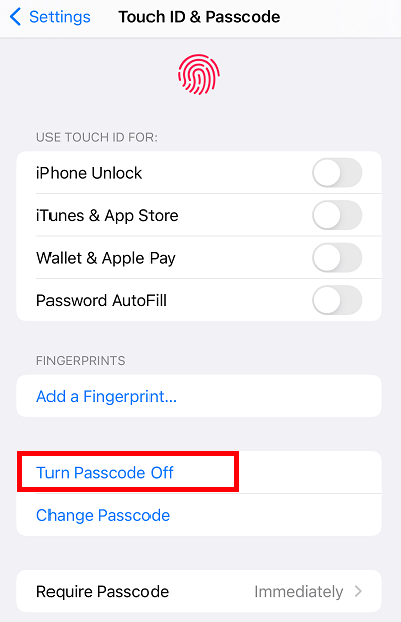
Parte 2. Cómo desactivar el bloqueo de pantalla del iPad sin contraseña
Si has olvidado la contraseña de bloqueo de pantalla de tu iPad, no puedes desactivarla en la app Ajustes. En realidad, tu demanda urgente en este momento es entrar en tu iPad bloqueado para recuperar el acceso. EaseUS MobiMounlock será el ayudante adecuado que necesitas ahora. EaseUS MobiUnlock, una herramienta de desbloqueo del iPhone puede ayudarte a desactivar el bloqueo de pantalla del iPad sin contraseña. En otras palabras, elimina la contraseña de bloqueo de pantalla del iPad.
Resumen de las características de EaseUS MobiUnlock:
- Desbloquear la pantalla de iOS sin contraseña
- Eliminar el ID de Apple del iPhone sin contraseña
- Desactivar el tiempo de pantalla en el iPhone y el iPad
- Desactiva el cifrado de las copias de seguridad de iTunes
- Encontrar contraseñas guardadas en el iPhone
Ahora vamos a mostrarte cómo desactivar el bloqueo de pantalla en el iPad sin contraseña utilizando EaseUS MobiUnlock.
Nota: Necesitas recordar la contraseña de tu ID de Apple si utilizas EaseUS MobiUnlock para eliminar la contraseña del iPad. Tus datos se borrarán durante el proceso. Antes de continuar, haz una copia de seguridad del contenido de tu iPad para evitar cualquier pérdida de datos.
Paso 1. Inicia EaseUS MobiUnlock, conecta el iPad al ordenador y selecciona "Desbloquear contraseña de pantalla" en la página principal de EaseUS MobiUnlock.

Paso 2. Cuando tu dispositivo esté conectado, haz clic en "Iniciar" para continuar.

Paso 3. Haz clic en "Siguiente" para descargar el firmware adecuado para tu dispositivo. Si el firmware ya se ha descargado, selecciona el paquete manualmente.

Paso 4. Espera a que se complete la verificación del firmware. Después, haz clic en "Desbloquear ahora". En la ventana de advertencia, introduce la información requerida y vuelve a hacer clic en "Desbloquear" para desbloquear el iPad sin contraseña.

Paso 5. Espera a que la herramienta elimine la contraseña de tu iPad. Cuando lo haya hecho, configura tu dispositivo y podrás volver a utilizarlo.

Lo esencial
Ahora ya sabes cómo desactivar el bloqueo de pantalla en el iPad en diferentes circunstancias, conociendo o no el código de acceso.

